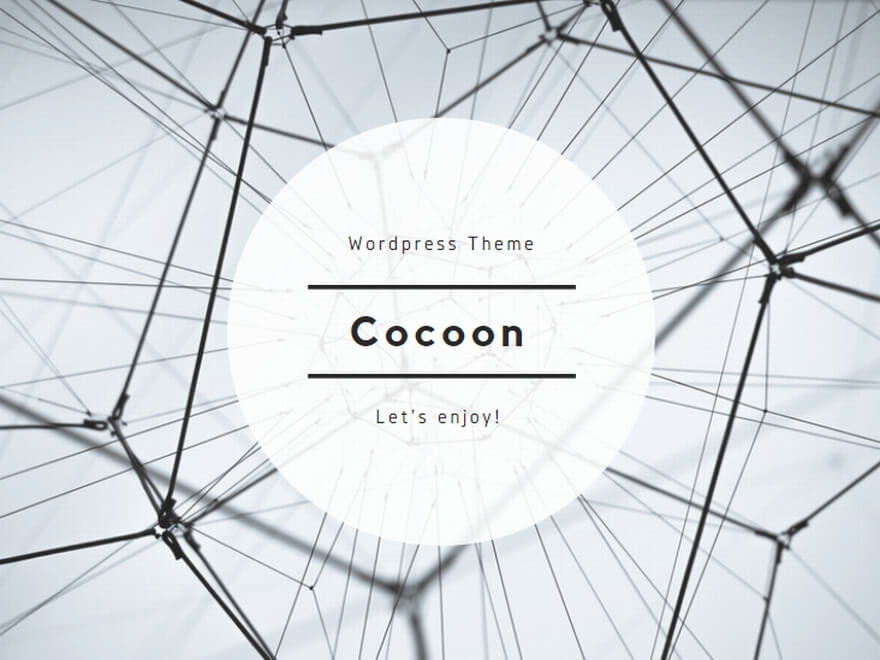まず
アップルケアの後から申し込み。
P9liteから申し込むとなぜかエラーになってましたが Macからは普通に申し込めました。
これで3年間安心して使えます。
思えば今年の7月くらいからiOSに興味を持ち始め 盆に帰った時に自宅近くのドコモショップでiPhone7購入。
イマイチ使いこなせずP9liteと併用。
にも関わらず「MacBook欲しいなぁ」と。
それから3ヶ月。
ASUSを開くたびにMacのことを調べる日々を過ごしておりました。
そうやって悩みに悩んでエイっ!とアップルストアでポチるも オリコで撃沈。
それにもめげずヤマダ電機でジャックスの無金利ローンに通り 無事にMacデビューを果たしました。
今回はその続き。
ヤマダ電機でMacBook Proを手に入れ 心ではスキップしつつも平静を装って車へ。
今すぐ開封したいのを抑えて まずは空いてるうちに風呂だなと近くの温泉。
明日は積んでからすぐ配達に行かなければならないので今日のうちに入っておかないと大変なことになります。
で 体もキレイになり心もリフレッシュしたところで営業所に移動。
めでたく開封の儀。



今回選んだのはMacBook Pro touchバーなしのシルバー。
大体の方がスペースグレーを選んでるようですが 私は敢えてシルバー。
天邪鬼ですね〜(笑)
弁当で出てきたら間違いなくクレームを付けそうな上げ底な箱から取り出し 養生を解いてオープン!
勝手に電源ONになり 指示に従って初期設定。
アップルIDやらPWやらを入力して無事完了。
そして元から使ってるカスペルスキーをインストール&アクティベート。
iOSにセキュリティは不要との記述も見ますが やっておくに越したことはないですね。
私は普段からWiMAXを使ってますので公衆無線LANに繋ぐことはありませんが 私のような情弱にはその道に精通している人からすれば赤子の腕を捻るくらい簡単にハッキングできるでしょうから。
それからLINEとChrome メールの設定。
LINEやメールのチェックはほとんどiPhoneでしますが そのリンクから動画を観たり各種申し込みや確認のために必須です。
Windowsとは 例えば単純なところでいうと×でタスクを消すにも その×が右にあったり左だったりと戸惑うこともありますが 慣れてしまえば問題ないです。
「Macを持ったらやっておくべき設定」などをgoogle先生に聞きながらアレコレ設定。
まだまだ自分仕様にはなってはいませんが その辺はおいおいと。
そしてブログを書いてみると・・・
Windowsだと文字入力→変換という流れですが Macは文字を入力すると勝手に変換されてる!
これ 超便利です。
ひらがなのままにしたいときには逆に不便だったりもしますが スペースバーで変換しようとしたら既に変換されてるのは楽ですね。
それほど文字入力は速くない私ですが これで結構速く入力できます。
Windowsでもなんらかのアプリを入れればできるのかもしれませんが。
まぁ この辺は好き嫌いの別れるところですね。
自動的に漢字の多い文章になるので ひらがなメインでやわらかい文章を書きたい場合はなんらかの設定が必要かもしれません。
また 文字入力に関してはバタフライ構造のキーボードはストロークは浅いもののなかなか打ちやすいですね。
音も静かだし。
デスクで長時間打ち込むにはAirや12インチMacBookのクサビデザインが手首にも負担がかからなくていいようですが 車でハンドルに置いて打つ分にはProの平面デザインでも全く気になりません。
私のPCの使い道としてブログ更新とネットサーフィン&買い物がメイン。
持ち運ぶことも考えると クサビデザインと軽さでAirと迷いましたが 金額とスペックでProにしてよかったと思います。
Proのスペックを使いこなすだけの作業をしているワケではないですがね。
どうせ同じくらいの金額ならより高スペックな方が選択肢が広がりますから。
もう買ってしまったので慣れて使い倒すしかありません。
これをただの大人のおもちゃにするか
仕事の道具にするか。
サクっと禁煙してローンを払いつつ 14万の元を取らないとですね。